जब आप अपने सिस्टम का उपयोग कर रहे होते हैं, तो यह स्वचालित रूप से कई सक्रिय वायरलेस नेटवर्क के बीच किसी भी वायरलेस नेटवर्क से जुड़ जाएगा। ऐसा तब होता है जब सिस्टम के पास एक से अधिक उपलब्ध वायरलेस नेटवर्क से जुड़ने का विकल्प होता है। ऐसे परिदृश्य में, सिस्टम उस वायरलेस नेटवर्क का चयन करेगा जिसे सर्वोच्च प्राथमिकता दी गई है। हो सकता है कि चुना गया वायरलेस नेटवर्क आपके लिए सबसे इष्टतम न हो या हो सकता है कि आप अपने सिस्टम को नहीं चाहते हों वायरलेस नेटवर्क से कनेक्ट करें जिसमें गोपनीयता, सुरक्षा, धीमे कनेक्शन के कारणों के लिए डिफ़ॉल्ट सर्वोच्च प्राथमिकता है आदि। आप इस डिफ़ॉल्ट प्राथमिकता को स्वयं बदल सकते हैं और जरूरी नहीं कि यह डिफ़ॉल्ट सर्वोच्च प्राथमिकता वाले वायरलेस नेटवर्क तक ही सीमित हो। यह आपके सिस्टम में संबंधित कमांड को निष्पादित करके किया जा सकता है।
कृपया ध्यान दें कि यदि आप वाईफाई एसएसआईडी से कनेक्ट करते समय स्वचालित रूप से कनेक्ट करें विकल्प की जांच करेंगे, तो प्राथमिकता स्वचालित रूप से 1 पर सेट हो जाएगी।
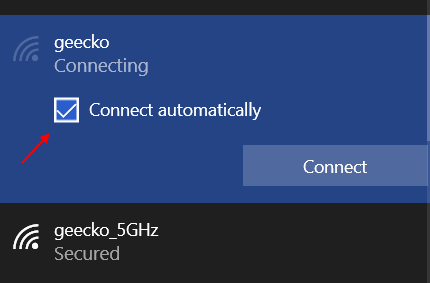
निम्नलिखित चरण आपके सिस्टम में वायरलेस नेटवर्क की प्राथमिकता को बदलने में आपकी सहायता करेंगे:
सीएमडी के माध्यम से वाईफाई नेटवर्क प्राथमिकता कैसे बदलें
चरण 1: टाइप करें सही कमाण्ड या अध्यक्ष एवं प्रबंध निदेशक विंडोज सर्च बार में। राइट क्लिक करें सही कमाण्ड खोज परिणामों के शीर्ष पर दिखाया गया है। फिर पर क्लिक करें व्यवस्थापक के रूप में चलाएं सूची से।

चरण 2: कमांड प्रॉम्प्ट विंडो में निम्न कमांड टाइप करें:
netsh wlan प्रोफाइल दिखाएं
दबाएँ कुंजी दर्ज करें। अब आप अपने कंप्यूटर से जुड़े सभी वायरलेस नेटवर्क कनेक्शन देख पाएंगे।
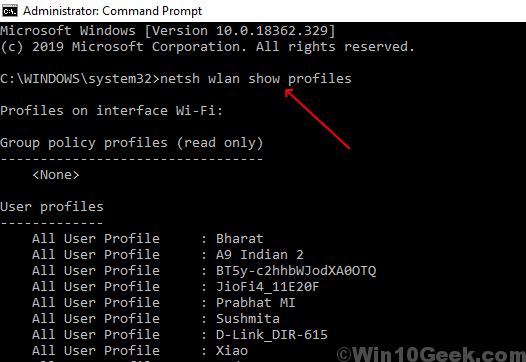
चरण 3: कनेक्शन वरीयता के क्रम में दिखाए जाएंगे। यदि आप इस आदेश को बदलना चाहते हैं, तो आपको कमांड प्रॉम्प्ट विंडो में निम्न कमांड लिखनी होगी:
netsh wlan प्रोफ़ाइल सेट करेंआदेश का नाम = "आपका वाईफाई नाम" इंटरफ़ेस = "वाई-फाई" प्राथमिकता = 1

यदि आपके पास नियमित रूप से उपयोग किए जाने वाले नेटवर्क की लंबी सूची है, तो आप उन सभी की प्राथमिकता भी बदल सकते हैं। ऐसा करने के लिए, आपको बदलना होगा वरीयता चरण 3 में मान। इस प्रकार यदि आप दूसरी सबसे अच्छी प्राथमिकता के लिए नेटवर्क सेट करना चाहते हैं, तो आपको प्राथमिकता मान 2 के रूप में रखना होगा।

उपरोक्त चरणों का पालन करके, अब आप अपनी आवश्यकता और सुविधा के अनुसार विंडोज 10 में कई वायरलेस नेटवर्क की प्राथमिकता को बदल सकते हैं।


